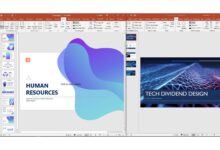Lorsque vous souhaitez faire jouer un fichier son ou musical pendant une présentation Google Slides, insérez dans Google Slides un fichier audio provenant d’un service de diffusion en continu, d’une vidéo YouTube ou d’un fichier son que vous avez converti au format MP4.
Contenu
Insérer de l’audio dans des diapositives Google à l’aide d’un service de diffusion de musique en continu
Si vous avez trouvé un fichier audio sur le web que vous souhaitez utiliser dans votre présentation, insérez un lien vers le fichier sur la diapositive que vous souhaitez faire jouer. Vous trouverez des liens vers des fichiers sonores sur des services de diffusion de musique en continu tels que YouTube Music, SoundCloud, Spotify et Apple Music.
Lorsque vous écoutez de la musique à partir d’un service de diffusion en continu, vous devez démarrer et arrêter l’audio pendant votre présentation, et l’ordinateur que vous utilisez doit être connecté à l’internet.
Insérer un lien d’un fichier SoundCloud dans une présentation Google Slides
-
Ouvrez SoundCloud dans une fenêtre de navigateur et allez à la page contenant la bande sonore que vous voulez utiliser.
Si la musique est protégée par des droits d’auteur, vous devez avoir la permission de l’utiliser. Si elle est sous licence Creative Commons, vous devez mentionner le nom du musicien. Si elle est dans le domaine public, vous pouvez l’utiliser librement.
-
Sélectionnez Partager.
-
Copiez l’URL de la bande sonore.
-
Ouvrez la présentation Google Slides où vous voulez faire jouer le fichier son.
-
Sélectionnez la diapositive où le fichier son sera joué.
-
Sélectionnez une icône ou un texte sur la diapositive pour le lien.
-
Aller à Insérer > Lien.
-
Collez le lien dans le Lien et sélectionnez Postulez.
-
Pour tester le fichier audio et s’assurer qu’il fonctionne, sélectionnez Présenter.
-
Sélectionnez le texte ou l’image contenant le lien.
-
Une nouvelle fenêtre de navigateur s’ouvre avec la page du fichier audio SoundCloud.
-
Sélectionnez Jouer à.
-
Réduisez la fenêtre du navigateur pour revenir à votre présentation.
-
Lorsque vous voulez terminer l’audio, retournez à la page web de la bande sonore et sélectionnez Pause.
Ajouter de l’audio aux diapositives Google à l’aide d’une vidéo YouTube
Une autre façon d’utiliser le son dans une présentation Google Slides est d’intégrer une vidéo YouTube. Vous n’avez pas besoin de montrer la vidéo à votre public, et vous pouvez plutôt la cacher pour qu’il n’entende que le son.
-
Allez sur YouTube.
-
Allez à la page contenant la vidéo que vous souhaitez utiliser.
Passez la vidéo et notez les heures de début et de fin de la partie de la vidéo que vous souhaitez utiliser dans votre présentation.
-
Sélectionnez Partager.
-
Sélectionnez Copie pour copier le lien vers le Presse-papiers.
-
Ouvrez la présentation qui contiendra le fichier audio.
-
Sélectionnez la diapositive qui jouera le fichier.
-
Aller à Insérer > Vidéo.
-
Dans le Insérer une vidéo dans la boîte de dialogue, sélectionnez Par URL.
-
Collez l’URL de la vidéo YouTube et choisissez Sélectionnez.
-
Une image miniature de la vidéo apparaît sur la diapositive.
-
Redimensionnez et déplacez la vidéo pour qu’elle ne soit pas encombrante.
-
Sélectionnez la vidéo.
-
Sélectionnez Options de format.
-
Dans le Options de format d’élargir le volet Lecture vidéo liste.
-
Entrez le Commencez à et Fin à les horodatages que vous souhaitez utiliser lors de la lecture de la vidéo.
-
Sélectionnez Autoplay lors de la présentation.
-
Fermer le Options de format lorsque vous avez terminé.
-
Sélectionnez Présenter pour démarrer le diaporama à partir de la diapositive en cours.
-
La vidéo démarrera automatiquement et vous entendrez le son.
Comment cacher l’icône de la vidéo sur la diapositive
Il y a plusieurs façons de cacher l’icône de la vidéo sur la diapositive.
- Redimensionnez la vidéo pour qu’elle soit la plus petite possible et déplacez-la vers un endroit qui ne vous distraira pas.
- Cachez la vidéo derrière une image.
- Dessinez une forme sur la vidéo et choisissez une couleur de remplissage correspondant à la couleur de fond de la diapositive.
Comment ajouter vos fichiers audio à Google Slides
Si vous préférez utiliser votre propre fichier audio, ou un autre fichier audio que vous avez la permission d’utiliser, dans votre présentation, convertissez vos fichiers audio MP3 et WAV au format vidéo MP4. Ensuite, lorsque votre fichier audio est converti en vidéo, il est facile d’insérer de l’audio dans les diapositives Google.
Avant de commencer, enregistrez votre propre audio ou téléchargez un fichier audio gratuit. Ensuite, utilisez votre logiciel de conversion audio gratuit préféré pour convertir ces fichiers audio en format vidéo. Il existe plusieurs convertisseurs en ligne, mais un convertisseur gratuit et facile est media.io Audio Converter.
Pour convertir l’audio en MP4 en utilisant media.io :
-
Rendez-vous sur le site media.io.
-
Sélectionnez Ajoutez vos fichiers.
-
Allez dans le dossier contenant le fichier audio, choisissez le fichier, et sélectionnez Ouvrez. Vous êtes renvoyé à la page web et le fichier est ajouté à la liste.
-
Ajoutez d’autres fichiers, si nécessaire.
-
Sélectionnez le Convertir en flèche déroulante, pointez sur Vidéoet sélectionnez MP4.
-
Sélectionnez Convertir et attendre que le fichier se convertisse au format MP4.
-
Lorsque la conversion est terminée, sélectionnez Télécharger tout.
-
Le fichier se télécharge sur votre ordinateur en utilisant la méthode de téléchargement par défaut de votre navigateur.
-
Le fichier est au format ZIP. Extrayez le fichier dans un dossier de votre ordinateur.
Insérer du son dans les diapositives à l’aide de Google Drive
Lorsque vous enregistrez votre fichier audio converti au format MP4 sur votre Google Drive, il est facile d’insérer de l’audio dans Google Slides.
-
Connectez-vous à votre Google Drive compte.
-
Naviguez jusqu’au dossier où vous souhaitez enregistrer le fichier.
-
Sélectionnez Nouveau.
-
Sélectionnez Téléchargement de fichiers.
-
Naviguez jusqu’au dossier contenant le fichier audio converti, choisissez le fichier et sélectionnez Ouvrez.
-
Ouvrez la présentation qui comprendra l’audio.
-
Sélectionnez la diapositive où vous voulez faire jouer le son.
-
Aller à Insérer et sélectionnez Vidéo.
-
Sélectionnez Mon lecteur.
-
Choisissez le fichier audio converti.
-
Choisissez Sélectionnez.
-
Sélectionnez le vidéo icône.
Redimensionnez et déplacez la vidéo pour qu’elle ne couvre pas les informations importantes sur la diapositive.
-
Sélectionnez Options de format.
-
Sélectionnez Lecture vidéo pour élargir la liste.
-
Sélectionnez Autoplay lors de la présentation.
-
Sélectionnez Présenter pour lancer le diaporama à partir de la diapositive en cours et assurer la lecture automatique du son.